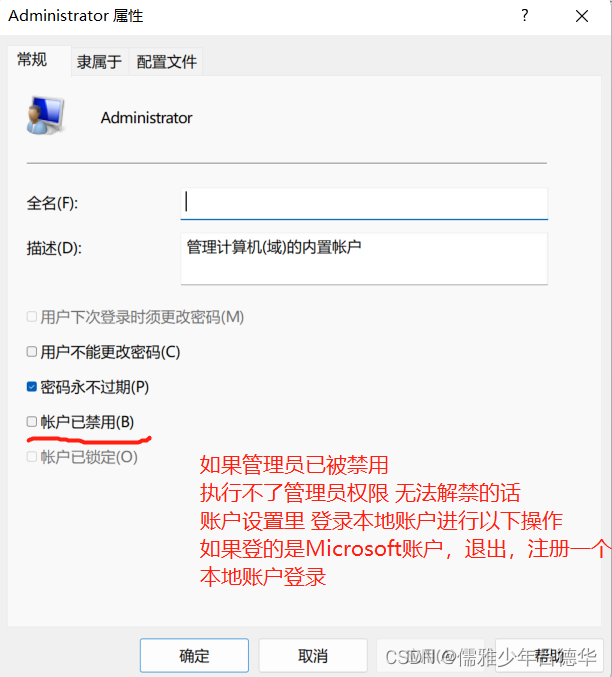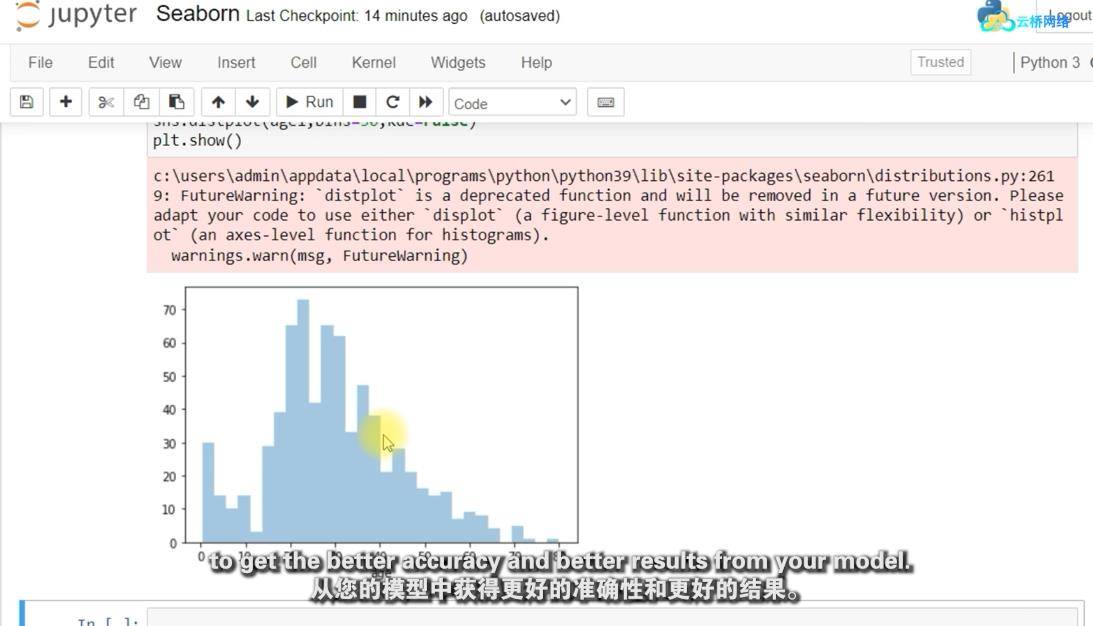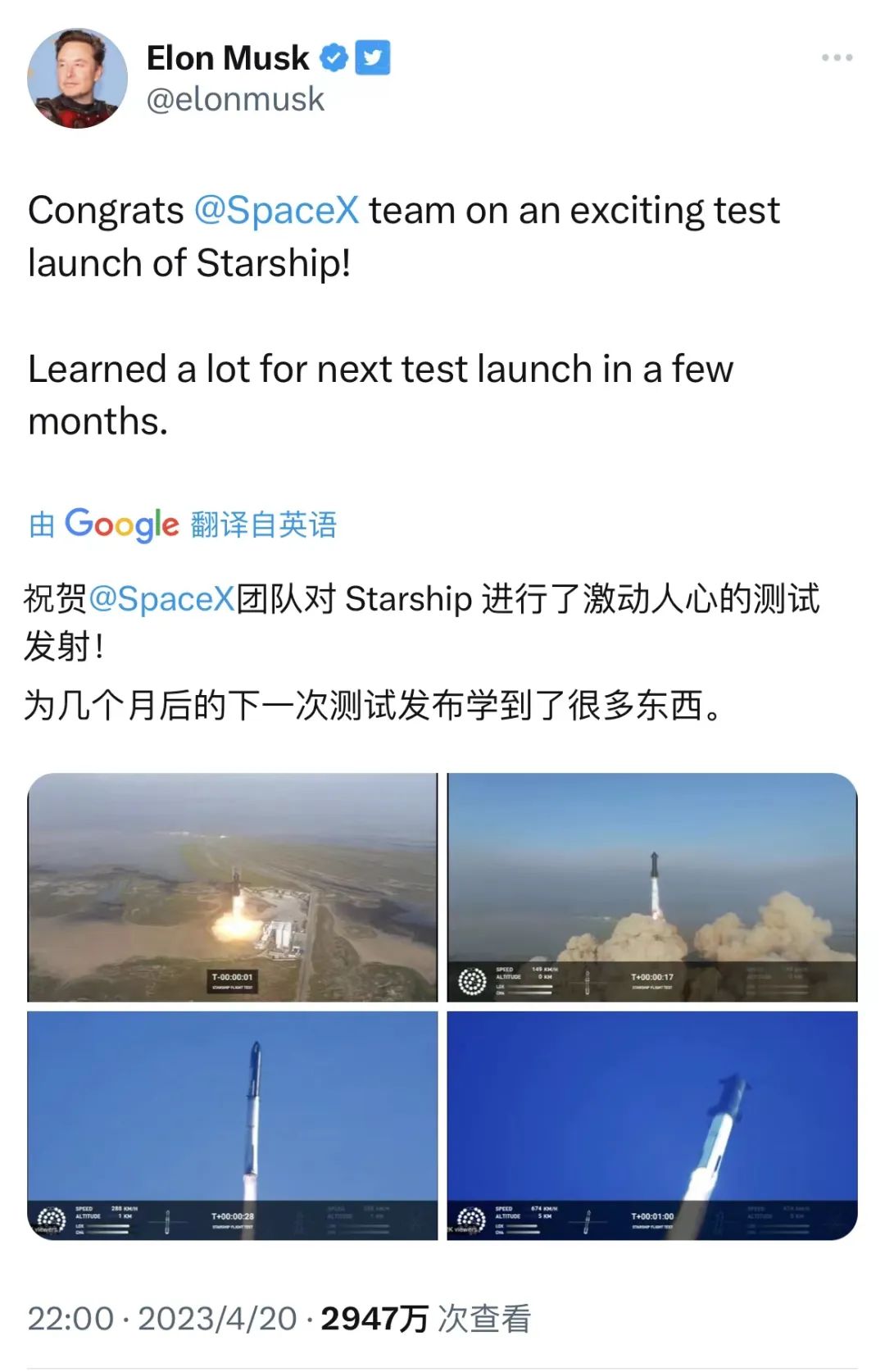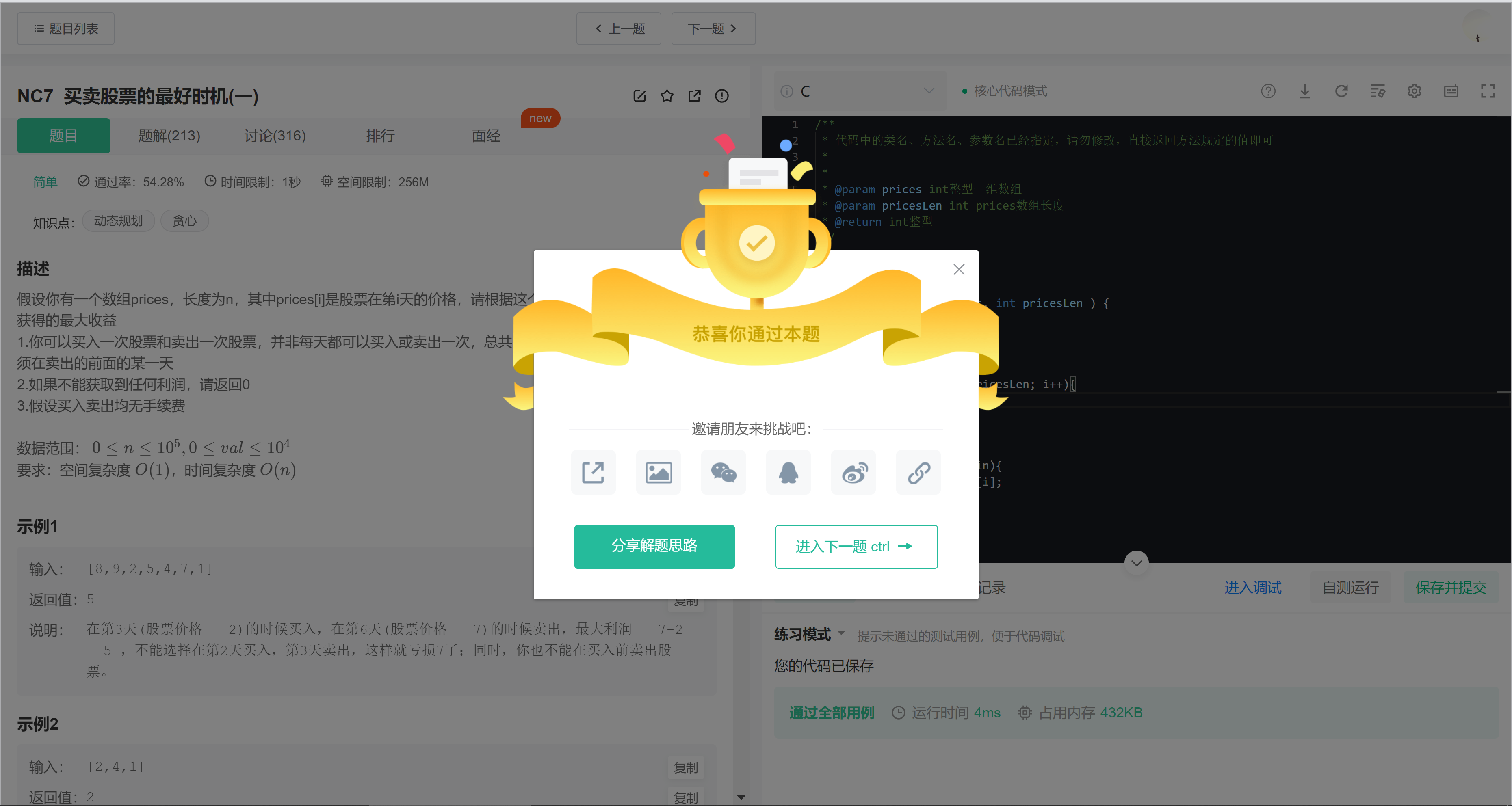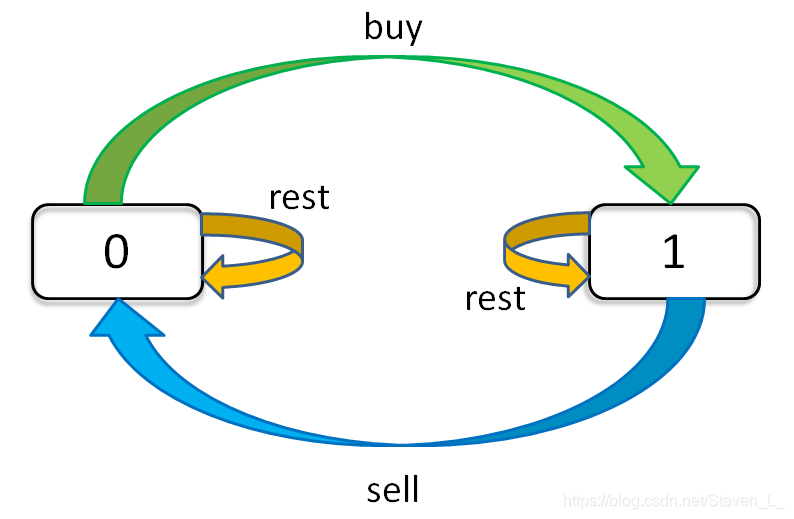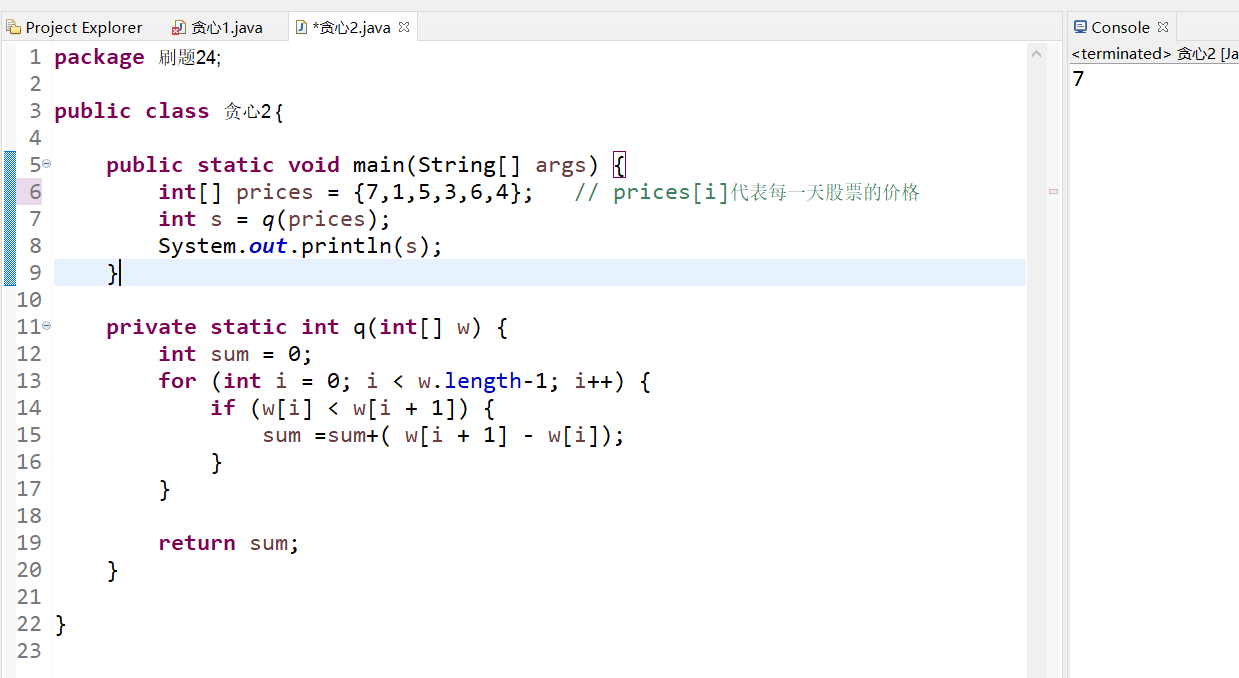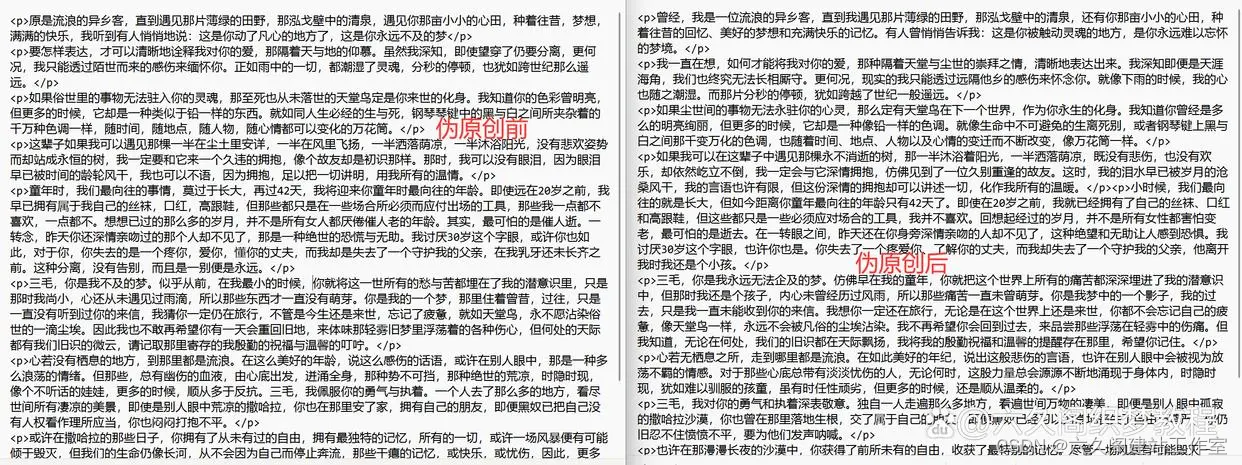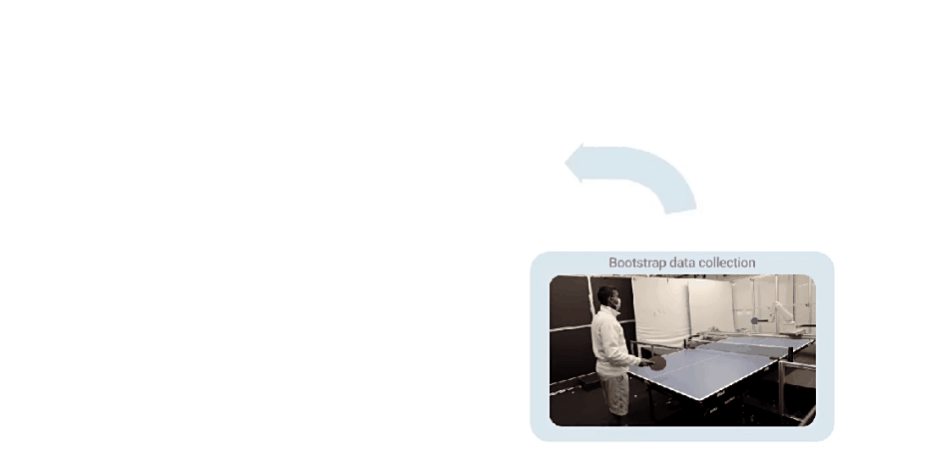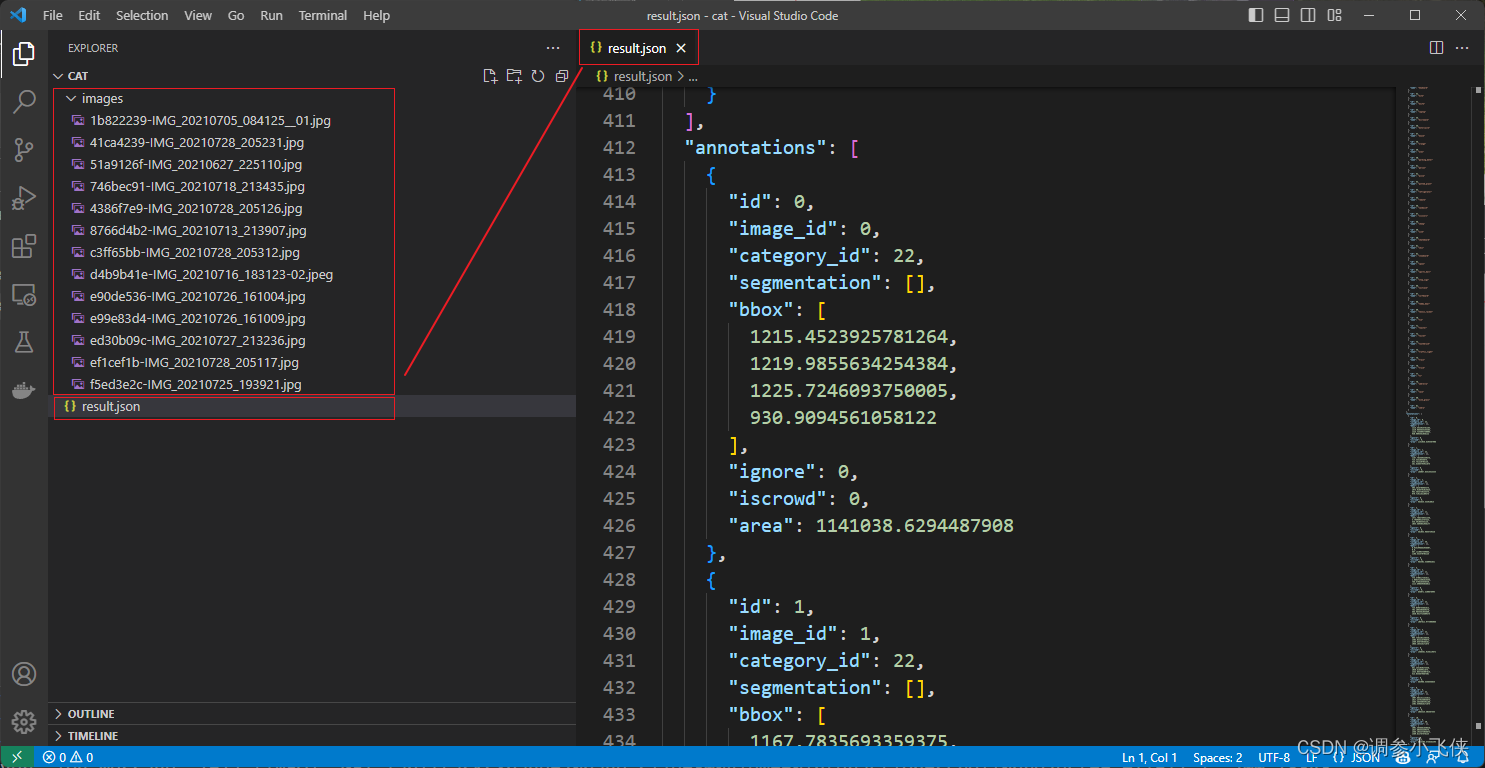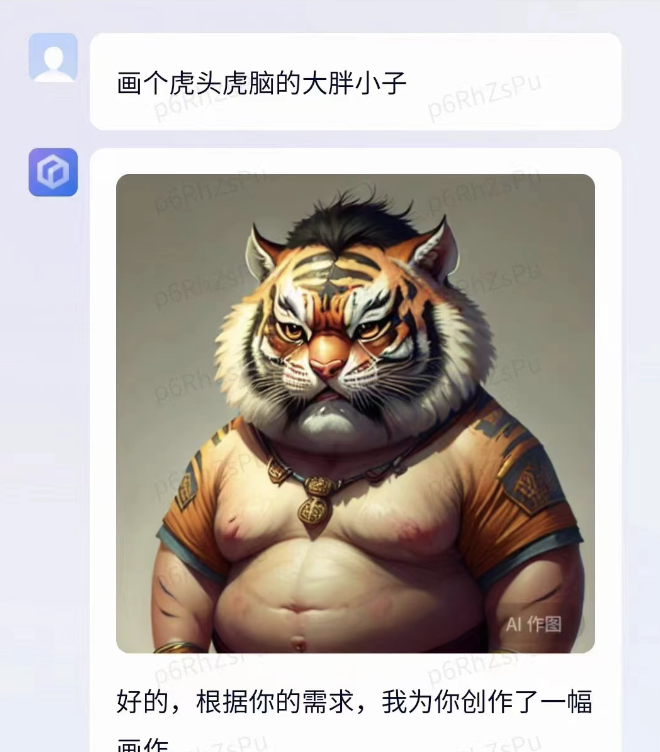windows常用的命令:
win+r 运行 netplwiz 点高级--再点高级(进入本地用户和组)
win+r 运行 services.msc 打开 服务(本地)
win+r 运行 msconfig 进入系统配置 (一般用户安全模式进入退出)
win+r 运行 gpedit.msc (本地组策略编辑器)
----------------------------------------------------------------------------------------------
解决步骤:
1.如果出现管理员已被禁用,自己的账户又执行不了管理员权限,此时就会出现无法解禁,提示保存administrator的属性时拒绝访问。
此时需要在设置中找到账户--账户信息--把账户设置改为本地账户进行以下操作(如果登的是Microsoft账户的话,退出该账户,注册一个本地账户登录)
2.提前备好电脑的恢复密钥
bitlocker恢复密钥网站:
https://account.microsoft.com/devices/recoverykey
找到 驱动器 OSV 的密钥
3.进入电脑的安全模式
设置(个性化) -- 系统 -- 恢复 -- 高级启动,点立即重新启动
疑难解答 -- 高级选项 -- 启动设置 -- 按数字键4(选择安全模式) enter确定
再enter确定, 此时会让你输入恢复秘钥
然后进入安全模式
4.在安全模式中使用命令进入本地用户和组进行操作
win+r 运行 netplwiz 点高级--再点高级(进入本地用户和组)把前面第一步创建的【本地用户】设置成管理员
5.退出安全模式
win+r 运行 msconfig 进入系统配置
1.常规 -- 选正常启动 2.引导 -- 不选,(一定要取消安全引导)
点击重启就可以了 ,
如果无效果,提示有其他账户正在运行,那么就说明你的administrator账户也在登录中,没有注销。 那么在下面任务栏找到Windows图标点开,(如果在安全模式下Windows图标点不动,提示ms之类的链接,可能需要按电源键强制关机等待一段时间,再进行开机操作了)找到关机图标点重启,会提示你还有其他账户正在运行,是否重启,直接点重启,完成重启后,就可以退出安全模式,重新登录本地账户正常使用了。
这时创建的本地账户已经是管理员了,而管理员administrator账户也被解除禁用了。